ブログサービス、Webサービスが提供する自動設定に注意
タイムライン形のWebサービスでは、冒頭のいかに短い文章で注意を引きつけるかという事が重要になります。ブログサービスなどを利用して、TwitterやFacebookと同期する機能を利用すると、以下の様な状態になる事があります。これでは、このアカウントからは有益な情報が得られないと判断され逆効果です。正しく見出しや写真の投稿が反映できる方法を選択しましょう。
良くない自動更新の例
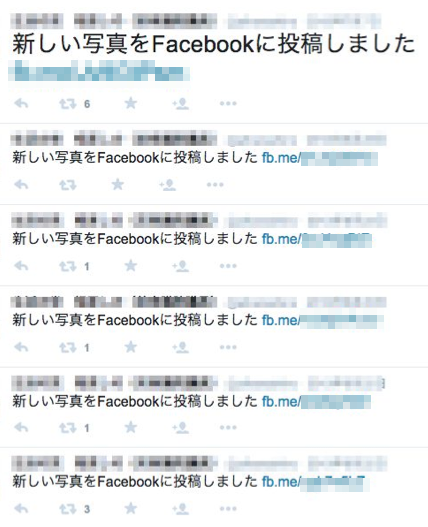
WordPressのプラグインを利用して自動投稿設定をおこなう
現在多くの議員がWordPressを使用して、ホームページを立ち上げていることと思います。その際にJetPackというプラグインを利用する方法がネットで多く紹介されいますが、2015年現在、投稿した内容が改行、段落などがすべて削除され全文がタイムラインに流れてしまう状態になってしまいます。ブログのRSSなどから、外部サービスを利用して、自動投稿した際にもこうなる例があります。Facebook ページ側でHTMLタグの除去などを行なっている為だと思います。
このような読みにくい、大量の文章が自分のタイムラインに表示されると、迷惑だと感じる人が殆どだと思います。やはり、画像があるものは画像込み、長い文章は「続きみる。。」形式で投稿される必要があります。
JetPackはJetPack側のアプリを利用するため、下記の様なFacebookアプリの登録が必要なく、また簡易アクセス解析や、Twitterとの連携もTwitter Developerの登録なしに行なえるので、非常に便利なのですが、上記の様な不具合が修正されるまで利用しない方が良いでしょう。
多少、面倒ですが、Facebookページ用の専用アプリを作成し、それをプラグインで利用する形で連携を行ないます。
Facebookページアプリの作成
Facebookアプリ開発者としての登録を行ないます。
下記リンクから「My Apps」-「Register as a Developer」
https://developers.facebook.com/
画面に従い登録が終わりましたら、「My Apps」「Add a New App」から新規アプリを登録します。用途は「ウェブサイト」が良いでしょう。
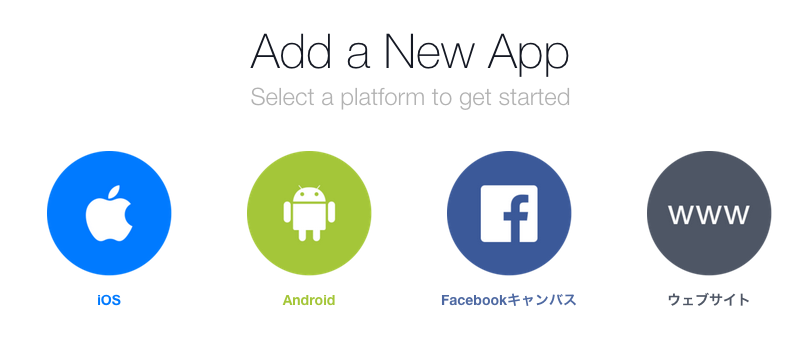
ウエブサイトとして登録した場合は続くクイックスタート下記の画面、もしくはsetting画面で議員のホームページのドメインを正確に入力する必要があります。ここを後回しにすると、いざ連携しようとしてしたときに、「facebookアカウントはこのURLを承認できません」という不親切なエラーが表示され、連携できません。
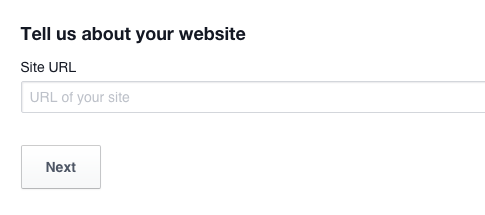

他に、注意する点は2点あります。
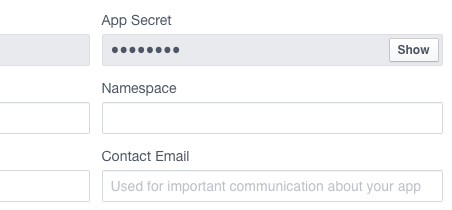
- アプリ管理のダッシュボードの「Settings」からContact Emailの欄にメールアドレスを記入すること
- 「Status&Review」から 〜available to the general public? 「Yes」を選択して、公開状態にすること
公開状態になると、アプリ名の横の緑のマークが塗りつぶされた状態になります。白丸の状態ではFacebookにログインしている本人だけが閲覧出来る状態で自動同期されます。確認が漏れがちなので注意してください。
Facebook Auto Publishを利用する
WordPrss側のプラグインは上記のように、ページアプリを利用するタイプであればどれを利用しても良いかと思いますが、Facebook Auto Publishはversion 1.2.4、wordpress 4.3で問題なく利用できています。
プラグインを追加し、有効化すると左サイドメニューにFaFacebook Auto Publish設定メニューが表示されますので、Settingsに先ほど作成したFacebook ページアプリのダッシュボードを見ながら、Application idなどを入力してください。
本文は
{POST_TITLE}
{PERMALINK}
{POST_CONTENT}
があれば問題ありません。ブログの本文が{POST_CONTENT}になりますが、長い文章は「続きをみる」形式で折り畳まれます。
Posting methodはupload image to timeline albumを選択すると良いでしょう。作成した記事の写真が一枚だけFacebook Pageにも投稿され、写真入りの投稿となります。
ここで一旦保存すると、次にどのFacebook ページに投稿するかの選択項目がセレクトボックスとして表示されますので、適切なページを選択してください。
あなたがもし、複数の議員のサイトを管理し、個別にWordPressを提供しているなら、議員本人が間違ってこの設定画面にアクセスしないように、議員本人には管理機能に制限のある「投稿者」あるいは「編集者」アカウントを付与する必要があることに注意しましょう。
Facebook ページからTwitterへの自動投稿設定
Facebook ページ自動投稿された内容はさらにFacebookの機能を利用してTwitterに流します。WordPress側から直接Twitterへ自動投稿するプラグインなどを利用するのも良いですが、その場合はFacebook ページの内容がTwitterに流れないのと、TwitterでもDeveloper登録をする作業(開発者登録には電話番号登録、認証が必要になります)が一手間かかりますので、ここではFacebookによるTwitterアプリを利用します。
Facebookにログインしている状態で下記URLにアクセスすると、自分のアカウント以下に管理しているFacebook pageが表示されますので、適切なページを「Twitterとリンク」することで、Facebook ページへの投稿がTwitterの方にも投稿されます。
https://www.facebook.com/twitter
しかしこの機能も2015年現在で不具合(一度関連づけたアカウントを上記の画面から解除できない、Twitter側からアプリを削除しなくてはならない)があります。上手くいかない場合はTwitter Developerに登録してアプリを作成するか、JetPackなどを利用しましょう。
